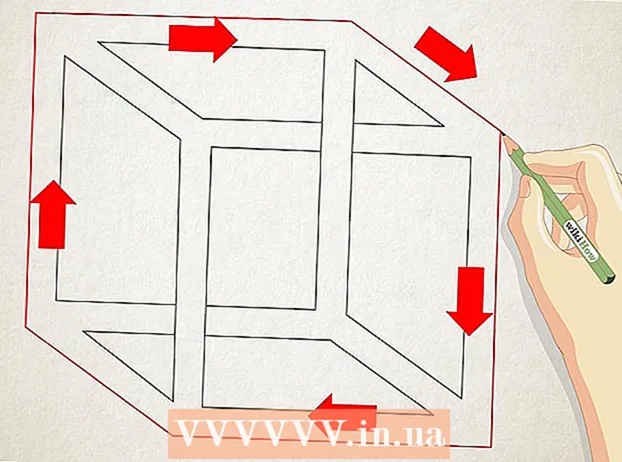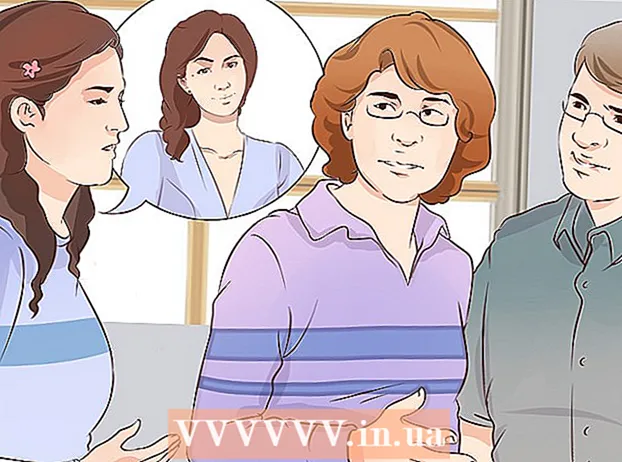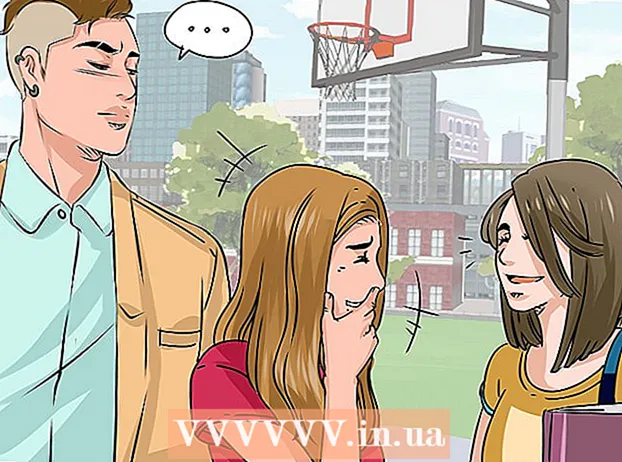Autora:
Monica Porter
Data De La Creació:
19 Març 2021
Data D’Actualització:
1 Juliol 2024

Content
La funció d’enregistrar àudio en qualsevol moment en els telèfons intel·ligents és molt útil, però sovint s’oblida. Els iPhones inclouen una aplicació de gravació de veu preinstal·lada, igual que molts altres telèfons Android. Al mateix temps, hi ha moltes aplicacions de gravació gratuïtes amb funcions diverses. Podeu utilitzar aquestes aplicacions per enregistrar els vostres pensaments, conferències, reunions, concerts i molt més.
Passos
Mètode 1 de 3: iPhone
Obriu l'aplicació Voice Memos. Aquesta aplicació us permet gravar sons al vostre iPhone. El podeu trobar a la carpeta "Extres" o "Utilitats".

Premeu el botó vermell Enregistrar per començar a gravar. L'iPhone va procedir immediatament a gravar el so des del micròfon de la màquina.
Apunteu la part inferior de l'iPhone cap a la font de so. Per obtenir la millor qualitat de so, dirigiu la part inferior de l'iPhone cap a la font d'àudio.Aquí es troba el micròfon. No deixeu que la mà cobreixi el micròfon de l'iPhone. Recordeu mantenir la distància entre el telèfon i la font d'àudio per obtenir una millor qualitat.

Premeu el botó Atura quan vulgueu aturar la gravació. Podeu continuar gravant prement el botó Grava. Podeu arrossegar la línia de temps per ajustar el moment de començar a gravar de nou.
Feu clic a "Nova gravació" per canviar el nom de la gravació. Apareixerà un quadre de text i un teclat que us permetran introduir un nom per a la gravació.

Torneu a reproduir la gravació prement "Jugar" (Correr). Aquesta acció us permet escoltar el tipus de gravació abans de desar-la. Podeu moure la línia de temps per definir quan comenceu a jugar.
Premeu el botó "Edita" per retallar la gravació. El botó Edita té una icona de quadre blau amb línies de dues cantonades, situada a la cantonada dreta del nom de la gravació.
- Feu clic i arrossegueu la barra de selecció per ressaltar la gravació que vulgueu suprimir. Premeu el botó "Suprimeix" per suprimir la secció seleccionada o utilitzeu el botó Retalla per suprimir la resta.

- Feu clic i arrossegueu la barra de selecció per ressaltar la gravació que vulgueu suprimir. Premeu el botó "Suprimeix" per suprimir la secció seleccionada o utilitzeu el botó Retalla per suprimir la resta.
Premeu el botó "Fet" després que esteu satisfet amb la gravació. Si no heu donat un nom a la gravació, se us demanarà que li poseu un nom.
Reprodueix la gravació. La gravació apareixerà a l’aplicació Voice Memos. Premeu una vegada per reproduir la gravació. Podeu utilitzar el botó Compartir per enviar la gravació a un amic o bé fer servir el botó Edita per tallar la gravació, i el botó Paperera per eliminar.
Utilitzeu una altra aplicació per gravar àudio. A l’iPhone App Store hi ha moltes aplicacions de gravació que ofereixen diverses funcions i s’adapten millor a les vostres necessitats. Obriu l'App Store i cerqueu la paraula clau "gravador de veu"; veureu una llista d'aplicacions de gravació. Recordeu llegir les ressenyes per triar l’aplicació adequada a les vostres necessitats.
- Algunes aplicacions de gravació us permeten afegir efectes, desar el fitxer de sortida en un format diferent, ajustar el nivell, realitzar edicions avançades i molt més.
Mètode 2 de 3: Android
Cerqueu una aplicació de gravació al dispositiu. Diferents dispositius Android, cada operador de telefonia mòbil baixa aplicacions diferents quan us registreu per obtenir serveis amb ells. Per tant, a Android no hi ha cap aplicació de gravació estàndard com a iOS. És possible que el vostre dispositiu tingui l’aplicació preinstal·lada o que la descarregueu vosaltres mateixos.
- Cerqueu una aplicació anomenada "Gravadora", "Gravadora de veu", "Memo", "Notes", etc.
Baixeu una aplicació de gravació de Google Play Store. Si no trobeu cap aplicació de gravació de veu preinstal·lada al dispositiu, podeu instal·lar ràpidament una de les aplicacions a Google Play Store. Moltes aplicacions de gravació són completament gratuïtes.
- Obriu Google Play Store i cerqueu "gravador de veu".
- Consulteu la llista de resultats i cerqueu l'aplicació adequada a les vostres necessitats. Hi ha moltes aplicacions de gravació d’àudio disponibles, gratuïtes i de pagament. Podeu mirar les ressenyes per comprovar la popularitat de l'aplicació. Toqueu l'aplicació per veure els detalls de les ressenyes i captures de pantalla dels usuaris.
- Feu clic al botó "Instal·la" després de trobar una aplicació que us agradi. Si es tracta d'una aplicació de pagament, heu de fer clic al preu i pagar abans de prémer el botó "Instal·la".
Inicieu l'aplicació de gravació. Un cop hagueu trobat i descarregat l’aplicació, busqueu-la al calaix d’aplicacions per obrir-la. Podeu obrir el calaix d’aplicacions tocant la icona de quadrícula de la pantalla d’inici. La interfície de gravació de cada aplicació és diferent, de manera que la resta d’aquest enfocament és només una guia general.
Premeu el botó Grava per iniciar una nova gravació. Quan inicieu l'aplicació de gravació recentment instal·lada, se us dirigirà a la pantalla de gravació nova o similar. L'aplicació pot obrir la llista d'enregistraments anteriors.
Apunteu l'extrem inferior del telèfon Android cap a la font d'àudio. La majoria de dispositius Android tenen un micròfon situat a la part inferior. No deixeu que la mà cobreixi el micròfon mentre esteu gravant.
Feu clic al botó Pausa per aturar la gravació. Podeu posar en pausa la gravació, amb això podeu prémer Record per continuar enregistrant.
Premeu el botó Atura per finalitzar la gravació. En prémer aquest botó, moltes aplicacions procediran a desar la gravació al dispositiu.
Edició de la gravació. La majoria d’aplicacions de gravació ofereixen funcions bàsiques d’edició que us permeten retallar parts innecessàries. El botó Edita apareixerà un cop hàgiu acabat de gravar.
Comparteix la gravació. Feu clic al botó Compartir per enviar la gravació a altres usuaris mitjançant una aplicació de missatgeria. La majoria de les aplicacions graven en format WAV o MP3; podeu reproduir la gravació en qualsevol dispositiu. publicitat
Mètode 3 de 3: Windows Phone
Obriu OneNote. Podeu utilitzar l'aplicació integrada OneNote per enregistrar ràpidament la veu. Podeu trobar OneNote a la llista d'aplicacions.
Premeu el botó "+". Es tracta de crear notes a OneNote.
Toqueu el cos de la nota i, a continuació, premeu el botó "Àudio" amb la icona del micròfon. OneNote començarà a gravar immediatament.
Premeu el botó Atura quan hàgiu acabat el que voleu gravar. El clip d'àudio s'afegirà al cos de la nota.
Premeu el botó "Reprodueix" per tornar a escoltar la gravació. Es reproduirà el clip d’àudio.
Baixeu una altra aplicació de gravació si es necessiten funcions avançades. OneNote no proporciona opcions avançades d’edició ni d’ús compartit per a la vostra gravació. Si voleu optimitzar la gravació, heu de descarregar una altra aplicació del Windows Store. Hi ha diverses aplicacions de gravació populars de la següent manera:
- Memòries de veu
- Mini gravadora
- Gravadora definitiva.